如何创建 Windows 实用程序通过 VPN 连接的网络接口
Jump to navigation
Jump to search
it:Come creare un'interfaccia di rete per una connessione VPN tramite l'utilità di Windows
pt:Como criar uma interface de rede para uma conexão VPN através do utilitário do Windows
es:Cómo crear una interfaz de red para una conexión VPN mediante la utilidad de Windows
en:How to create a network interface for a VPN connection via the Windows utility
ru:Как создать сетевой интерфейс для подключения VPN через утилиту Windows
ja:Windows ユーティリティ経由で VPN 接続のネットワーク インターフェイスを作成する方法
ar:كيفية إنشاء واجهة شبكة اتصال VPN عبر الأداة المساعدة Windows
fr:Comment créer une interface Réseau pour une connexion VPN via l'utilitaire Windows
这篇文章是从由软件进行自动翻译。你可以看到这篇文章的源代码
我想要我的 VPN 连接 L2TP/IPsec 通过配置实用程序 Windows
- 要做到这一点,你应该去在网络和共享中心,如下面的屏幕快照所示 :
- 在达弹出的窗口中,单击连接到您的工作区。
- 单击使用我的 Internet 连接 (VPN).
- 请输入不同的连接信息 (互联网的目的地地址名称 ).
- 创建一个新的互联网连接在夏天 (在我们的案例 - VPN 连接 ).
- 右击然后属性和您转到安全选项卡。
- 下拉菜单 - 类型的 VPN 网络 - 选择协议 L2TP (层 2 隧道协议 ) 与 IPsec (L2TP/IPsec)
- 转到高级,然后选中的设置使用预共享的密钥进行身份验证,保存您预共享的密钥并确认您的信息。
- 转到选项卡管理网络,然后在协议 API 的属性 4最后在配置先进的。
- 取消选中突出显示下面的屏幕快照所示的两个参数和 确认所有信息 :
- 最后双击创建的 VPN 连接,并填写您的登录信息。
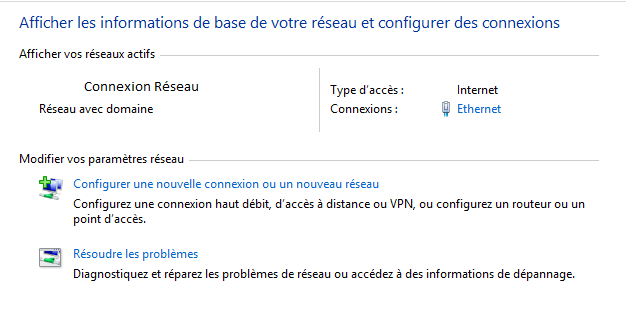
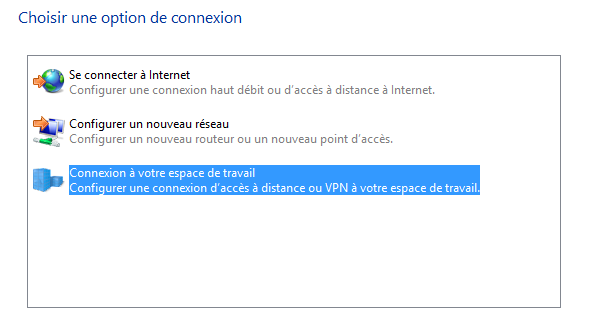
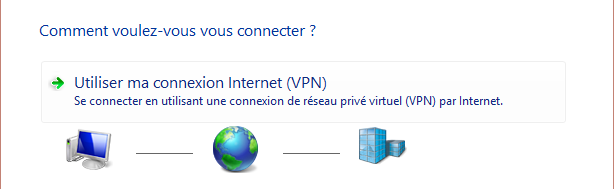
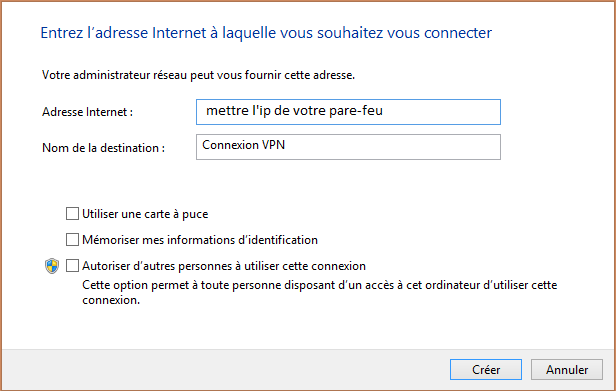
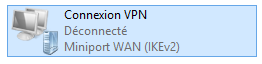
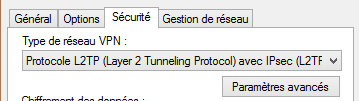
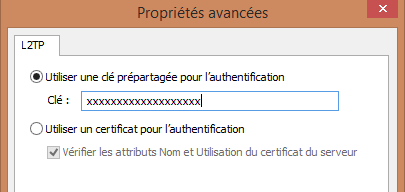
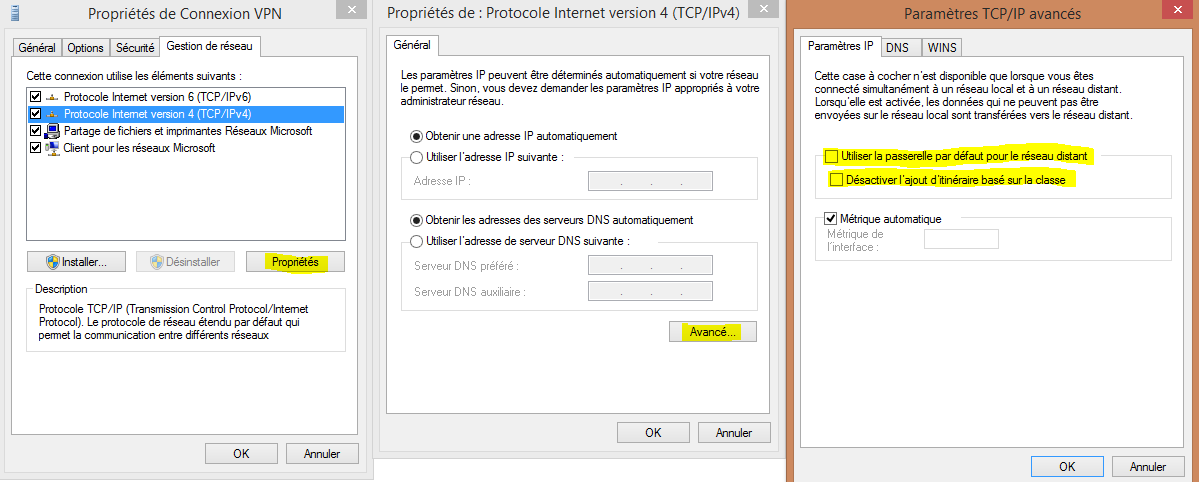
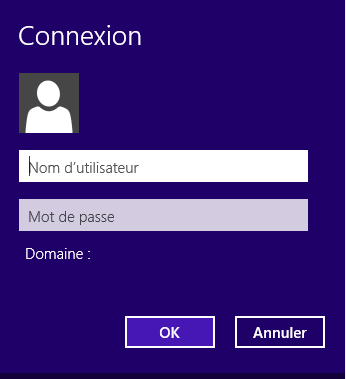
开启评论自动刷新